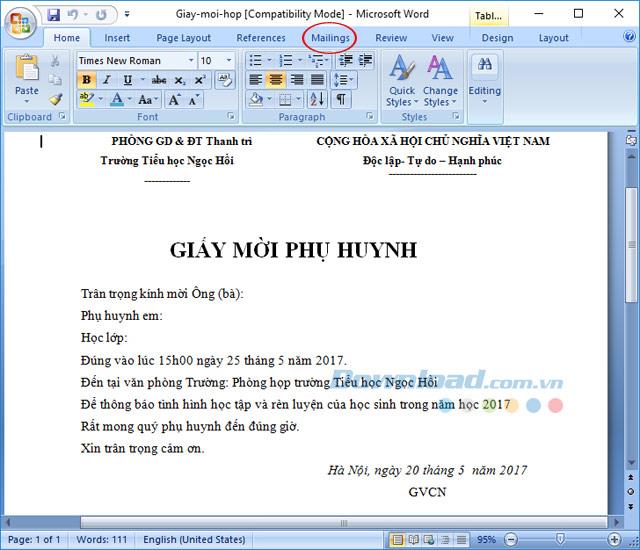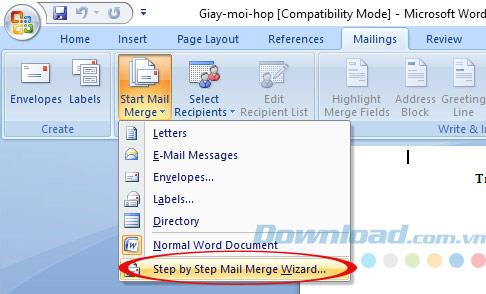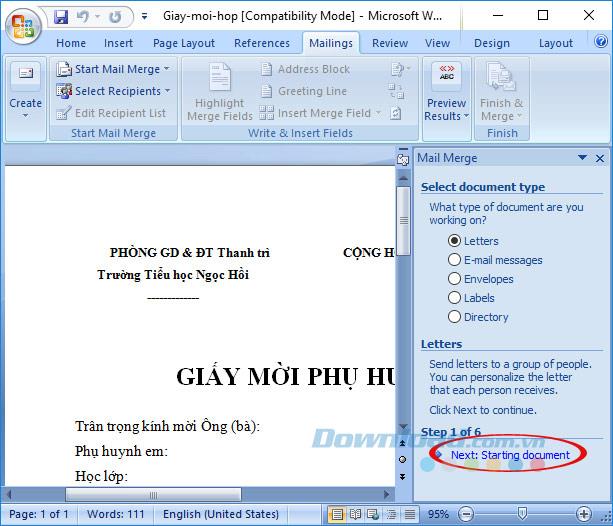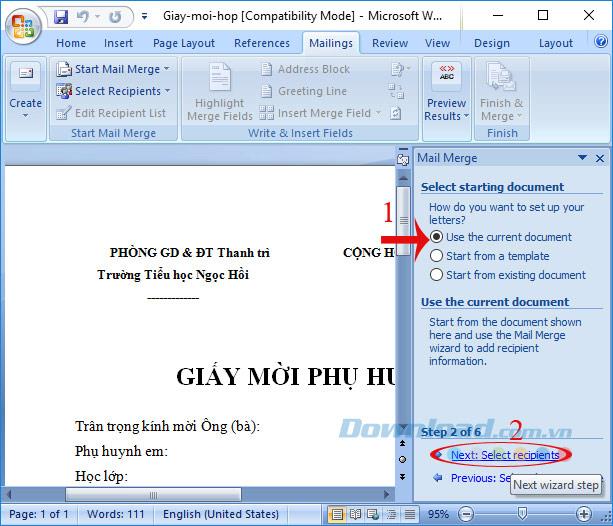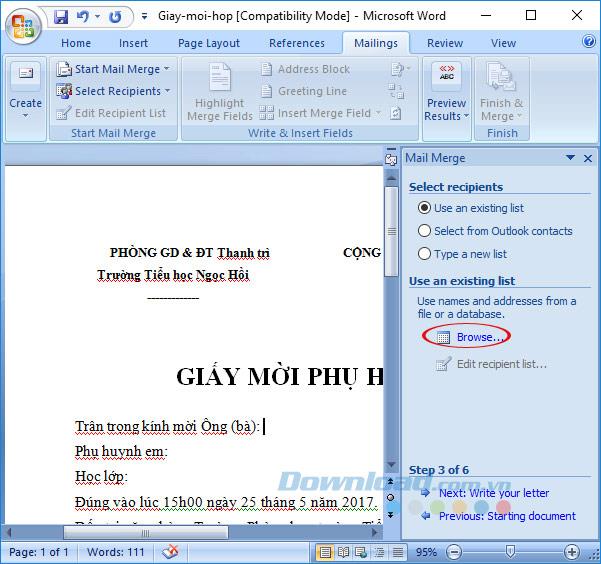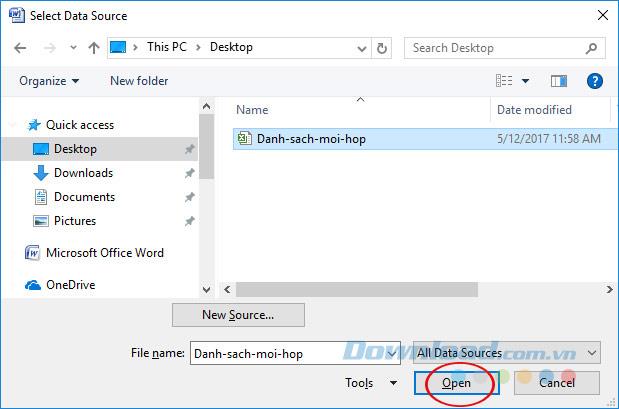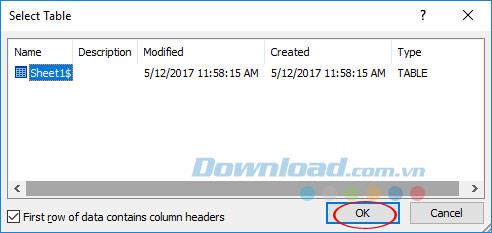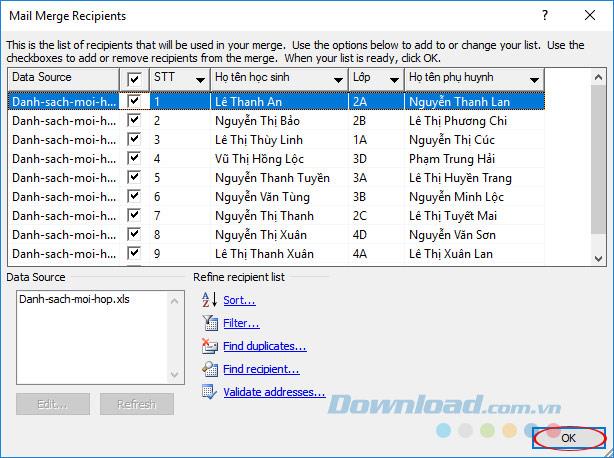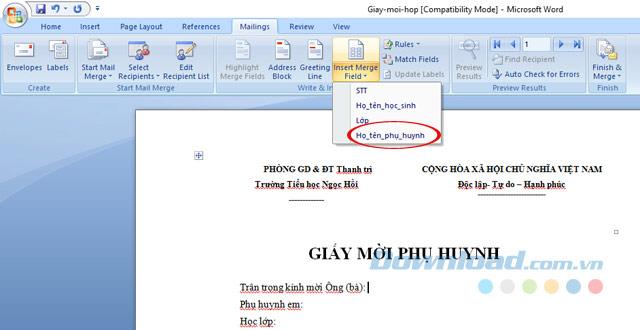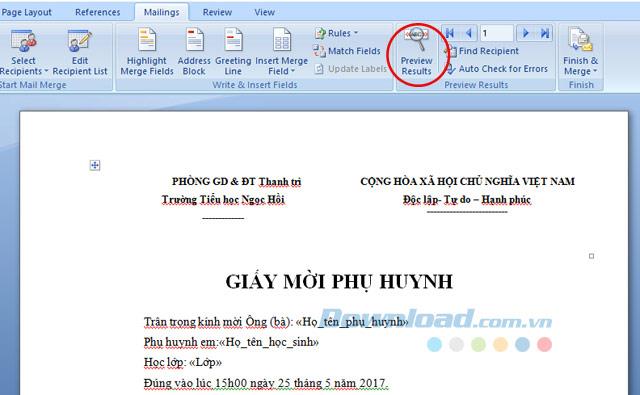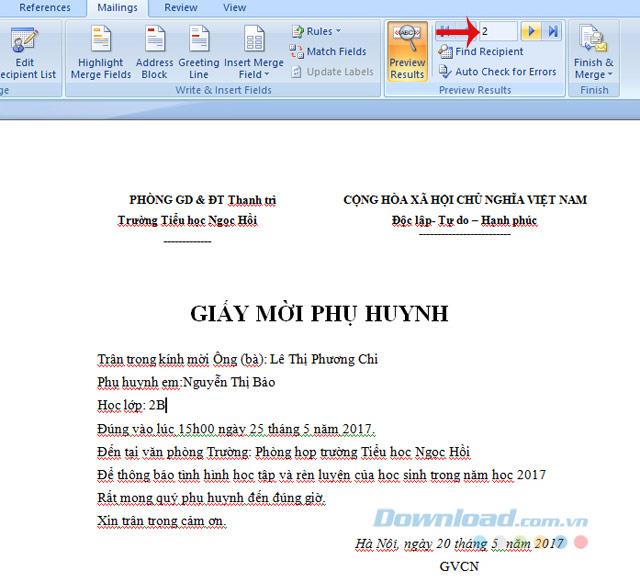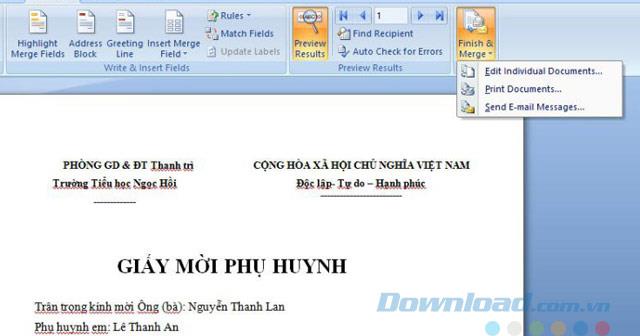در Word ، ویژگی مخلوط کردن متن بسیار مفید است و به کاربران کمک می کند دعوت نامه های جلسه ، اعلامیه های پذیرش ، اطلاعیه ها ، جزئیات حقوق و دستمزد را برای بسیاری از افراد ایجاد کنند. یا به سادگی بفهمید که چه زمانی باید اطلاعات را در لیست قرار دهید و به یک سند نمونه ارسال کنید ، بدون نیاز به تایپ دستی به بسیاری از افراد برای بسیاری از افراد ارسال می شود.
این روش باعث کاهش چشمگیر خطاها در هنگام ورود داده ها می شود و در زمان استفاده زمان زیادی را صرفه جویی می کند. ابتدا ، شما باید داده هایی را برای مخلوط کردن متن ایجاد کنید ، از جمله:
- پرونده سند اصلی: این سند حاوی یک الگوی سند (فرمت * .doc) است.
- پرونده فهرست: محتوا در قالب لیست ایجاد می شود (معمولاً پرونده های * .xls را ایجاد کنید).
در چارچوب این مقاله ، Download.com.vn شما را برای مخلوط کردن دعوت های جلسه والدین راهنمایی می کند . به این ترتیب ، شما باید یک نمونه دعوت از جلسات والدین و لیست والدین تهیه کنید:
کفش-هاپ.دوک
لیست-new-hop.xls
سپس مقاله زیر را برای آمیختن دعوت های جلسات والدین دنبال کنید:
دستورالعمل های اختلاط دعوت های جلسه والدین در Microsoft Word
مرحله 1: سند اصلی را باز کنید ، روی برگه Mailings کلیک کنید .
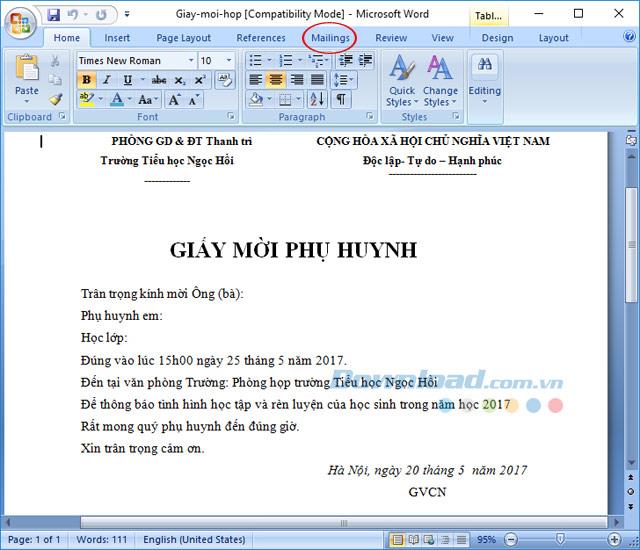
مرحله 2: روی گزینه فلش کشویی در Start Mail Merge کلیک کنید ، گام به گام Mail Merge Wizard را انتخاب کنید ...
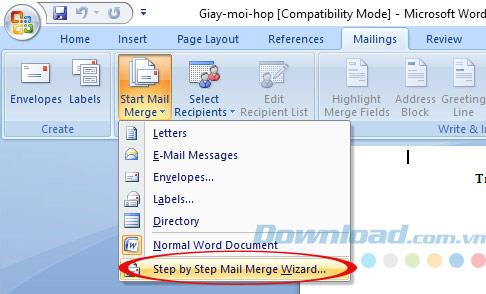
مرحله 3: در رابط Mail Merge در سمت راست ، روی Next کلیک کنید : شروع سند در مرحله 1 از 6 برای شروع مخلوط کردن اسناد.
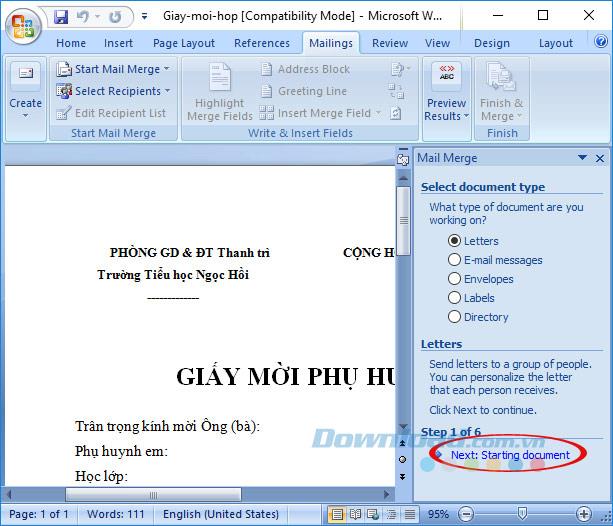
مرحله 4: در بخش How do می خواهید بخش نامه های خود را راهاندازی کنید ، کادر استفاده از سند فعلی را انتخاب کنید . سپس بر روی Next کلیک کنید : گیرندگان را انتخاب کنید.
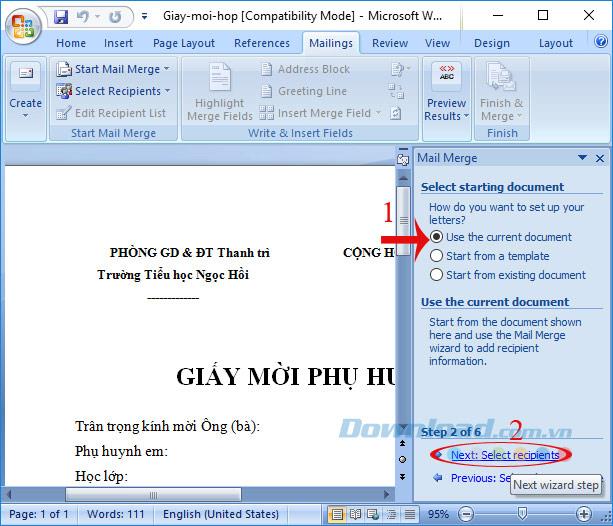
مرحله 5: کلیک کنید مرور در موقعیت استفاده نام و آدرس از یک فایل یا یک پایگاه داده برای باز کردن فایل حاوی لیستی از ملاقات پدر و مادر.
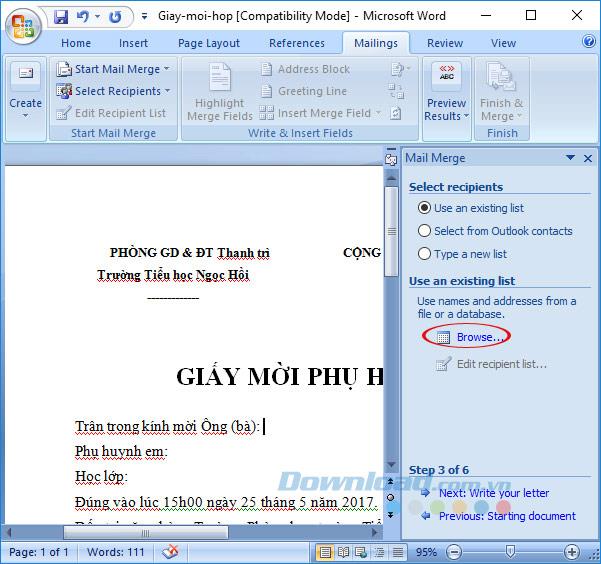
مرحله 6: پنجره Select Data Source ظاهر می شود ، فایل لیست لیست ( List-list-hop.xls) را انتخاب کنید و سپس بر روی Open کلیک کنید .
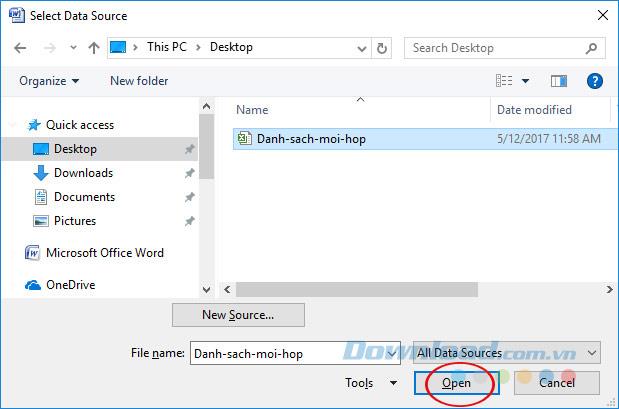
مرحله 7: رابط Select Table ظاهر می شود ، ورق حاوی داده ها را برای درج انتخاب کنید و سپس بر روی OK کلیک کنید . اگر نمی خواهید ردیف اول را به عنوان عنوان انتخاب کنید ، علامت ردیف اول داده ها را در کادر هدر ستون بردارید .
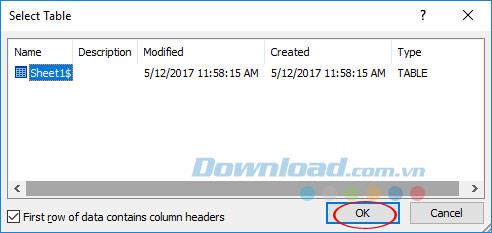
مرحله 8: رابط Mail Merge Recipients ظاهر می شود ، شما فقط باید OK را کلیک کنید .
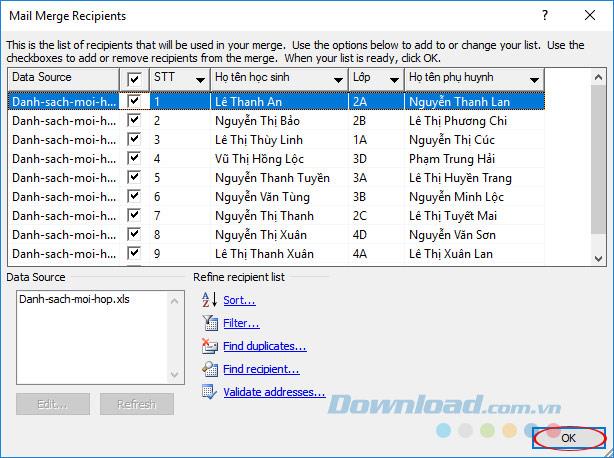
مرحله 9: مکان نما را در فیلد مورد نظر برای وارد کردن اطلاعات قرار دهید ، در زیر تب Maillings ، درج Merge Field کلیک کنید . کادر گفتگو باز می شود ، روی قسمت اطلاعات دوبار کلیک می کنید تا درج شود. سپس پنجره را ببندید و تا زمانی که تمام زمینه ها لازم باشد ، آن را وارد کنید.
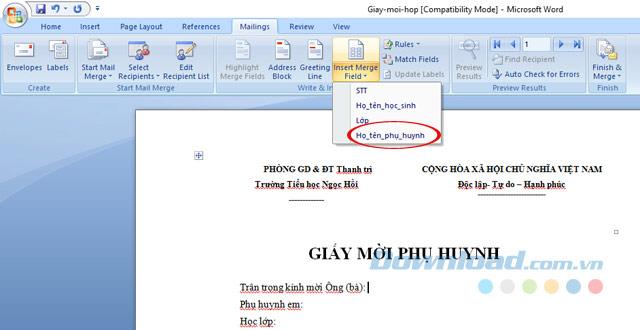
مرحله 10: پس از درج ، بر روی آیکون Prev iew Results کلیک کنید تا نتایج را پیش نمایش کنید.
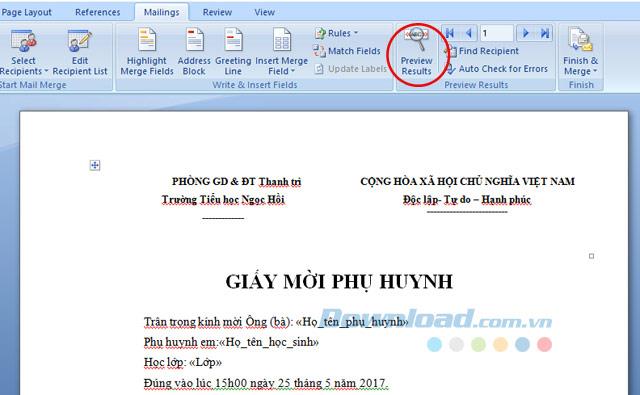
مرحله 11: می توانید از دکمه های نوار ابزار برای مشاهده داده های ادغام شده یک به یک استفاده کنید.
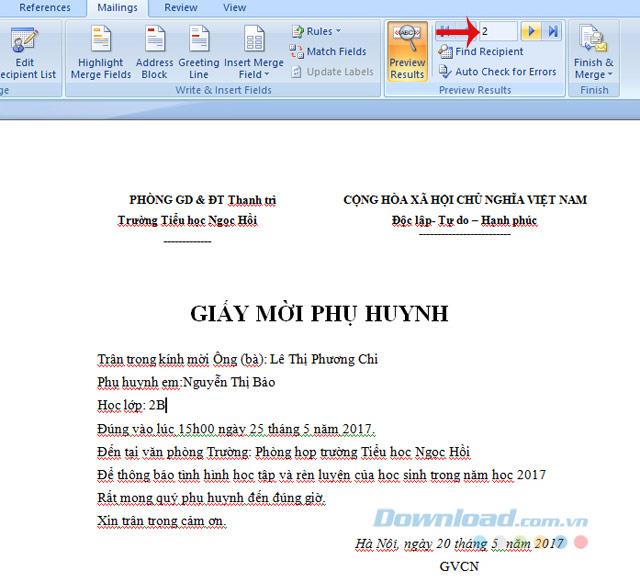
مرحله 12: برای استخراج داده ها ، روی فلش کشویی کنار Finish & Merge کلیک کنید . در اینجا 3 گزینه به شما ارائه می شود:
- ویرایش اسناد شخصی: ویرایش اسناد شخصی.
- چاپ اسناد: سند را چاپ کنید.
- ارسال ماساژهای پست الکترونیکی: ارسال از طریق ایمیل.
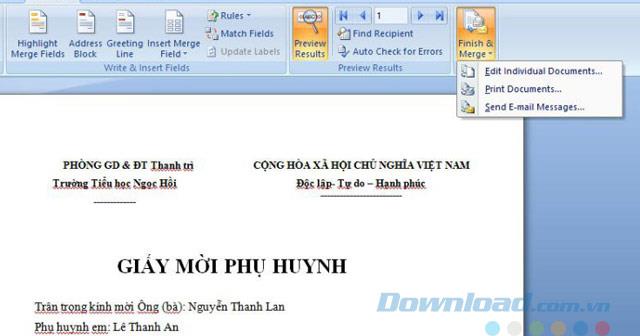
توجه: برای اطمینان از روند موفقیت آمیز ادغام متن ، پرونده اکسل فقط جدول را برای ادغام در نظر گرفته است ، اولین خط پرونده باید سطر هدر ستون ها باشد ، هیچ خط خالی.
این ویژگی ادغام نامه و ادغام نامه برای همه نسخه های Word 2003 ، 2007 ، 2013 ، 2016 و WPS Word در دسترس است . بنابراین اکنون شما خیلی سریع دعوت های جلسه والدین را مخلوط خواهید کرد.
برای شما آرزوی موفقیت آمیز دارم